- HOME
- DELLデスクトップPC
- DELL法人デスクトップ
- OptiPlex 7470
第9世代Coreプロセッサ搭載!狭額23.8インチ一体型。非光沢・広視野角IPS
DELL OptiPlex 7470 All-in-Oneデスクトップ レビュー
2019年6月発売!狭額デザイン23.8インチ一体型パソコンの、OptiPlex 7470 All-in-Oneデスクトップをレビューする。(規制モデル名はW19C、以下OptiPlex 7470)。タッチ・ディスプレイも選択可能。解像度は1920 × 1080、非光沢かつ、広視野角のIPSパネル採用なので見やすい大画面である。フレームレス・デザインがスタイリッシュ。HDMI入力端子があるので、単なる23.8インチモニタとしても使える。VESA対応かつ、DELL側でもいくつかの専用スタンドをオプションで用意している。
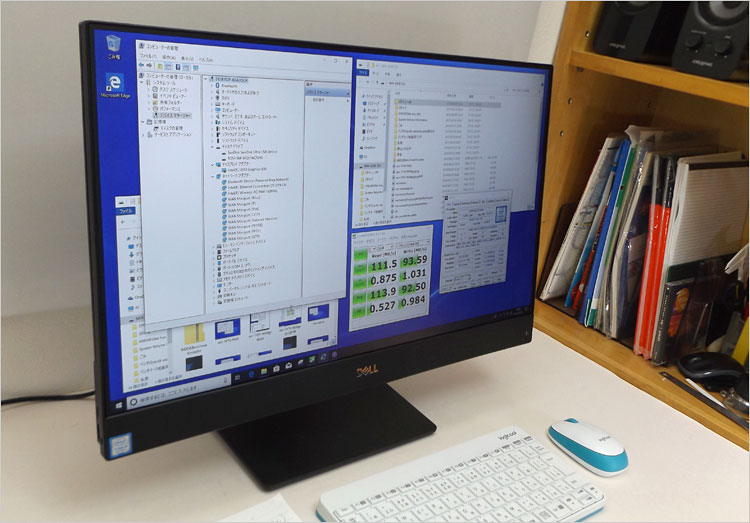
2019年10月論評 CoffeeLake- Refresh互換 |
|
★Alienwareノートの一部モデルに、24%オフ クーポン。★そのほか、17%~23%オフ クーポンの対象モデル多数あり!★8年連続世界シェア1位!DELLモニタがオンライン・クーポンで最大20%オフ!
クーポンコード掲載はこちら ⇒ 【DELL公式】 お買い得情報ページ
※2019年10月16日時点のレビュー。本製品の発売日は2019年6月11日である。
CoffeeLake-Refresh互換機(チップセット:インテルQ370)で、第9世代Coreプロセッサ搭載。 (レビューではCore i5-9500搭載、内蔵グラフィック仕様)。変換効率の高い80Plus電源を内蔵しており、Platinum認証200W モデルの場合、単体GPUにGeForce GTX 1050が搭載できるので、グラフィックパフォーマンスの底上げができる。ストレージではNVMe SSDや、2.5 インチHDDが搭載できる。(デュアル構成も可能)。高速インターフェースのUSB3.1-Gen2 を標準装備。
以下、OptiPlex 7470の要点まとめ。
筐体やデザインの特長
- 23.8インチ 非光沢 広視野角IPS ディスプレイ(解像度1920 × 1080) ※タッチ選択可能
- 7mmの狭額でスタイリッシュなフレームレス・デザイン。
- 広視野角のIPSパネル採用~ 斜め角度からの視聴でも色度変移(色ムラ・色調反転)が起きにくい。
- 内蔵電源なので、ACアダプタのような外付けの煩わしさがない
- セキュリティ対策として格納できる、ポップアップ式Webカメラ搭載可、赤外線仕様も可(オプション)
- 開閉しやすい裏面カバー(メモリ、ストレージの換装がしやすい ※自己責任)
- 一体型パソコンなので、無線環境を整えれば「ケーブルは電源のみ」という、設置のしやすさ
- 変換効率の高い80Plus電源内蔵(Bronze認証155W、またはPlatinum認証200W)
- VESA(100mm×100mm)マウント対応。※市販モニターアームの取り付け可能
- 様々なDELL専用スタンドがオプションで選べる
インターフェース(特記すべき装備端子)
- HDMI端子では入力/出力の両方を装備。 ※単体モニタにもなるし、外部モニタへも出力可能
- デュアルDisplay Port 端子、USB3.1-Gen2 端子、USB Type-C端子(USB3.1-Gen2)を装備
- PowerShare対応(PC起動なしでUSB充電用に使える機能)
プラットフォーム / テクノロジーなど
- CoffeeLake-Refresh互換機、第9世代Coreプロセッサ搭載
- 80Plus Platinum認証200W モデルの場合、GeForce GTX 1050が搭載可能
- ストレージではNVMe SSDや、2.5 インチHDDが搭載できる。デュアル構成も可能
- HDDをかなり高速化する、Optane メモリーの搭載可能。(M.2 NVMe SSDをHDDキャッシュ化)
- メモリの最大は、32GB(16GB×2基) DDR4 2666MHz ※2400MHz(Core i3搭載時)
- 有線LANは、ギガビット・イーサネット
寸法 / 重量
- スタンドを除く本体サイズは、幅: 540 mm × 高さ: 344 mm × 奥行き(厚み): 53 mm。
DELL公称の重量では約6.04Kg (スタンドを除く)
デメリットや購入前の留意事項
- 光学ドライブは無し、無線LANカードはオプション
- 注文ページが示す構成内容が難解。(当サイトで可能な限り解読してみたが)
※調査時点における情報である。一部情報は時期により異なる場合もある。
※風景のマウスとキーボードはDELLと関係なし
レビューに関する、注意事項
まず、この手元にある実機を基にした一例情報であり、購入者の選択により様々な違いがある。標準搭載の範囲は不明。カスタマイズ更新や仕様変更により、レビューと異なる場合もある。採用ベンダー(パーツ・メーカー)も時期により異なる。 購入アドバイスはただの個人的意見である。
※購入では複数の既存構成(パッケージ)から選び、パーツ変更できるが構成ごとの制限がある。
※コンピューターモデル名または、規制モデル名を必ず理解しておくこと。
※法人向けモデルの場合でも、個人ユーザーが購入することは可能。(注文は個人名の記入でOK)
23.8インチ 非光沢 IPS (解像度1920 × 1080)
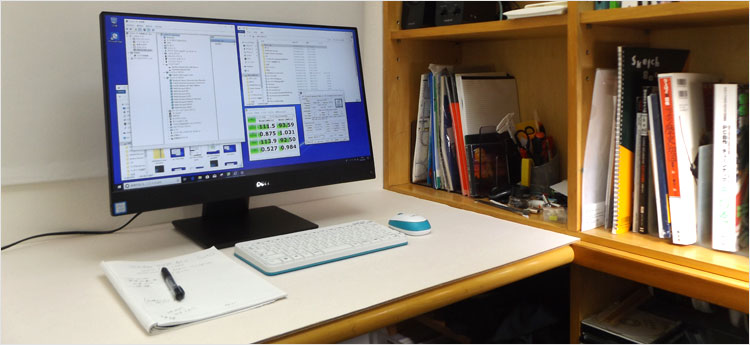 OptiPlex 7470のディスプレイは、23.8インチ 非光沢 IPS (解像度1920 × 1080)。広視野角のIPSパネル採用。
OptiPlex 7470のディスプレイは、23.8インチ 非光沢 IPS (解像度1920 × 1080)。広視野角のIPSパネル採用。
選択では、「内蔵電源が80Plus Bronze電源155W、 80Plus Platinum電源200W」の2モデルに別れ、さらにタッチパネル、Webカメラ、 赤外線カメラのオプション選択となる。Platinum電源モデルでは、単体GPUのGeForce GTX 1050を搭載することができる。ただしオプションの組み合わせは構成で制限されている。
- 80Plus Bronze電源 / 155W
- タッチ・ディスプレイ、赤外線Webカメラ搭載、内蔵グラフィック
- タッチ・ディスプレイ、Webカメラ搭載、内蔵グラフィック
- 非タッチ、Webカメラ搭載、内蔵グラフィック ※今回の実機
- 非タッチ、Webカメラ無し、内蔵グラフィック
80Plus Platinum電源 / 200W
- タッチ・ディスプレイ、赤外線Webカメラ搭載、単体GPU(GeForce GTX 1050, 4GB GDDR5 )
- 非タッチ、赤外線Webカメラ搭載、単体GPU(GeForce GTX 1050, 4GB GDDR5 )
- 非タッチ、赤外線Webカメラ搭載、内蔵グラフィック
実機の例:非タッチ・ディスプレイ、Webカメラ搭載
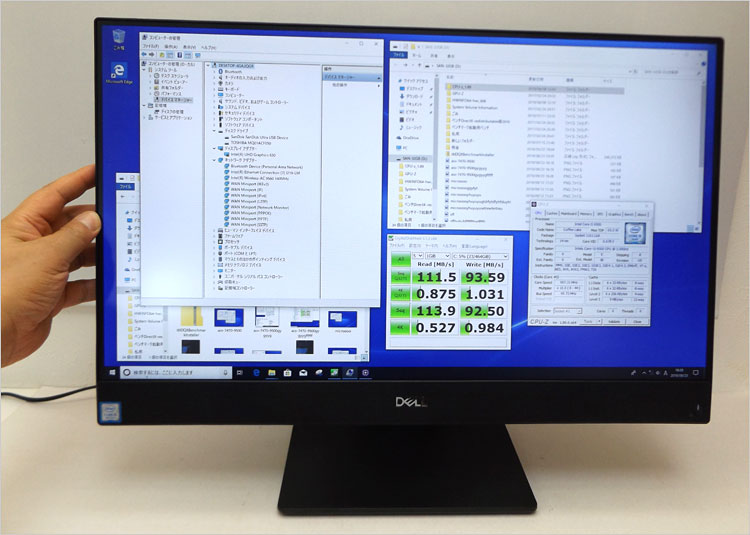 OptiPlex 7470のディスプレイでは、23.8インチ 非光沢 IPS (解像度1920 × 1080)となっている。この仕様は決まりのようだが、ディスプレイ項目の選択によって、「タッチパネル、Webカメラの搭載、内蔵電源のタイプ、GeForce GTX 1050」の搭載がまとめて決まってくる。DELLサイトの注文ではかなり分かりにくいので要注意。
OptiPlex 7470のディスプレイでは、23.8インチ 非光沢 IPS (解像度1920 × 1080)となっている。この仕様は決まりのようだが、ディスプレイ項目の選択によって、「タッチパネル、Webカメラの搭載、内蔵電源のタイプ、GeForce GTX 1050」の搭載がまとめて決まってくる。DELLサイトの注文ではかなり分かりにくいので要注意。
今回のOptiPlex 7470実機では、80Plus Bronze電源 / 155W内蔵モデルで、「非タッチ、Webカメラ搭載、内蔵グラフィック」という内容。あくまで構成の一例である。
23.8インチ画面サイズにフルHD(1920 × 1080)だと、ドットバイドット表示(100%)でも文字が大きめで見やすい。液晶パネルが「DEL93F3」となっており、ネームからしてDELLの特注品と思われるが、IPSパネルと公開しており広視野角となっている。
広視野角!IPSディスプレイ
 広視野角IPSディスプレイのため、極端な角度から視聴しても、色ムラや色調反転などの色度変移が起きていない。複数人で観るようなシチュエーション、つまり様々な角度から視聴する場合にも好都合。IPSパネルは普及しているTFT液晶の中でも視野角が広く色度変移が少ないため、DTP分野や医療用などシビアな色表現を求める業界で好まれる。
広視野角IPSディスプレイのため、極端な角度から視聴しても、色ムラや色調反転などの色度変移が起きていない。複数人で観るようなシチュエーション、つまり様々な角度から視聴する場合にも好都合。IPSパネルは普及しているTFT液晶の中でも視野角が広く色度変移が少ないため、DTP分野や医療用などシビアな色表現を求める業界で好まれる。
非光沢なので映り込みの心配がなく、IPSパネルの広視野角を堪能できる。様々な角度から見る、例えば複数人で動画を視聴するときにもいい。
ディスプレイ基礎知識
※広視野角 IPS ディスプレイの解説 : 液晶パネル(TFT液晶)の駆動方式とは※ディスプレイ表面処理 ~ 光沢(グレア)と非光沢(ノングレア)について
※ドットバイドット表示の解説 :解像度と画素(ドット)について
※画面サイズと解像度の組み合わせ比較
狭額ディスプレイベゼル
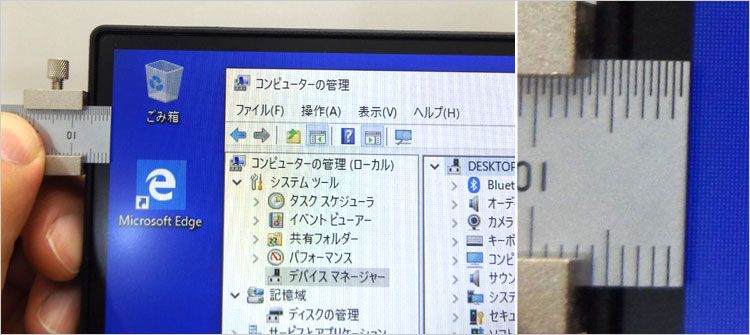 ディスプレイベゼルが狭額なのが特長。プラスチック部分のベゼルのほかに、パネルの周囲が黒縁なのでそこも込みで測量すると7mmほどしかない。
ディスプレイベゼルが狭額なのが特長。プラスチック部分のベゼルのほかに、パネルの周囲が黒縁なのでそこも込みで測量すると7mmほどしかない。
このようにスタイリッシュなフレームレスで、映像コンテンツを楽しめる。ゲームPCとは言い難い構成だが、ライトなゲームであれば動かせるのでフレームレスは活かせる。(ビジネス向けPCにゲームの話は変だが。)
 下部のベゼルはパンチングメッシュのデザインだが、実際に穴が空いているのはスピーカと内蔵マイクの位置だけ。中央にクロム調のDELLロゴ、右端に電源ボタンを配置している
下部のベゼルはパンチングメッシュのデザインだが、実際に穴が空いているのはスピーカと内蔵マイクの位置だけ。中央にクロム調のDELLロゴ、右端に電源ボタンを配置している
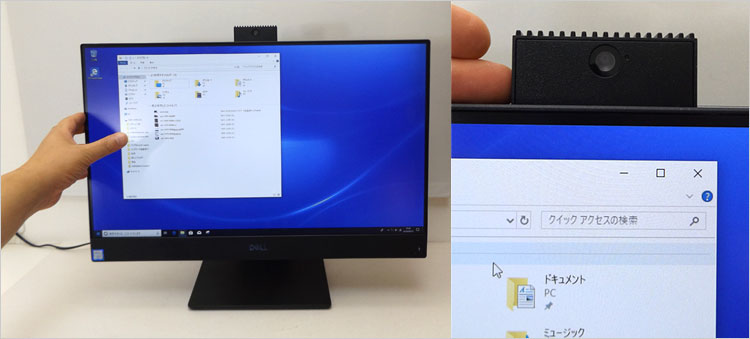 格納できるWebカメラはオプション搭載。ちなみにWebカメラの出しっぱなしは、見た目ではかっこ悪い。
格納できるWebカメラはオプション搭載。ちなみにWebカメラの出しっぱなしは、見た目ではかっこ悪い。
CoffeeLake Refreshの、第9世代Coreプロセッサ搭載!
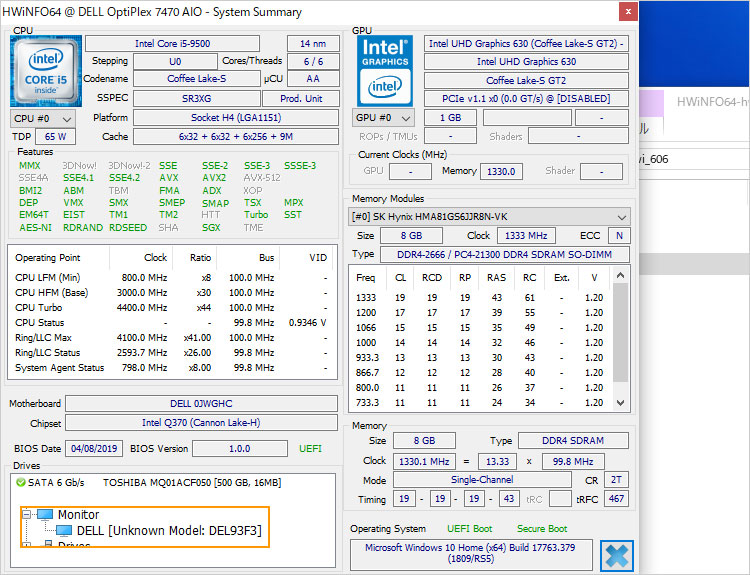 まず今回導入したOptiPlex 7470実機の構成紹介から。
まず今回導入したOptiPlex 7470実機の構成紹介から。
第9世代 Core i5-9500搭載。チップセットはインテルQ370なので、CoffeeLake(第8世代Coreプロセッサ)世代から存在するベース。CoffeeLake Refreshの第9世代Coreプロセッサには互換対応ということになる。ストレージは500GB HDD、8GBメモリ、単体GPUの搭載は無し。
レビュー実機では、液晶パネルが「DEL93F3」となっている。前回レビューしたOptiPlex 5270 では「DEL93F2」だったので近しいパネルと思われる。ネームからしてDELLの特注品と思われるが、とりあえず広視野角のIPSパネルであることが明記されている。なお、採用されているベンダーは時期により異なると思われるので、あくまで一例と理解してほしい。レビュー時点では、以下のような構成例がある。
プロセッサ
CoffeeLake Refreshのプロセッサである第9世代 Core i3、i5、i7、i9が搭載でき、それぞれ4コア、6コア、8コアが選べる。Core i9-9900ではHTテクノロジーがあるので16スレッド動作する。
第9世代 Coreプロセッサ シリーズ
- 第9世代 Core i3-9100
4コア/4T、6MBキャッシュ、3.6GHz / 最大 4.2GHz) TDP 65W 【UHD グラフィックス630 】 - 第9世代 Core i5-9500
(6コア/6T、9MBキャッシュ、3.0GHz / 最大 4.4GHz) TDP 65W 【UHD グラフィックス630 】 - 第9世代 Core i7-9700
(8コア/8T、12MBキャッシュ、3.0GHz / 最大 4.7GHz) TDP 65W 【UHD グラフィックス630 】 - 第9世代 Core i9-9900
(8コア/16T、16MBキャッシュ、3.1GHz / 最大 5.0GHz) TDP 65W 【UHD グラフィックス630 】
【アーキテクチャ解説 : CoffeeLake Refresh採用 ※2019年~】
初心者向けCPU基礎知識
※基本的なCPUのスペック : 動作周波数(GHz)や、キャッシュメモリ、TDPなど
※定格内の自動クロックアップ(最大~GHz)の、ターボ・ブースト・テクノロジーとは
※PCの複数同時処理! ~コア/~Tという、マルチコアとマルチスレッドとは
CPUの内蔵グラフィックとは
【UHD グラフィックスxxx】とは内蔵グラフィックで、CPUコアと統合している「統合型グラフィック」。低消費電力、低コストのメリットがある。本格ゲームなど高負荷な用途でない限り、これで十分というユーザーは多い。4Kコンテンツに対応するパフォーマンスがあり、2Dコンテンツでは十分。ただ、描写に使うビデオメモリがないのでメインメモリを代用するデメリットがある。(UMAという技術)
さらに解説 【CPUに統合された、内蔵グラフィックとは】単体GPU(グラフィック)
- GeForce GTX 1050が搭載可能 ※80Plus Platinum電源モデルに限られる
【解説 : グラフィック専用のチップ、単体GPUとは】
メモリ
- メモリの最大は、32GB(16GB×2基) DDR4 2666MHz ※2400MHz(Core i3搭載時)
ストレージ
- M.2スロットのストレージでは、NVMe SSD (PCI Express)、またはSATA SSDが搭載可能
- 2.5インチHDDも搭載可能 ~ M.2 SSDとのデュアル・ストレージ構成可能
- HDDが高速化する、Optane メモリー搭載可能(M.2スロットのNVMe SSDをHDDキャッシュにする)
【 解説 : M.2スロット(NVMe SSDとSATA SSD)について 】
【 解説 : Optane メモリーとは 】
今回レビューの実機:ストレージ例
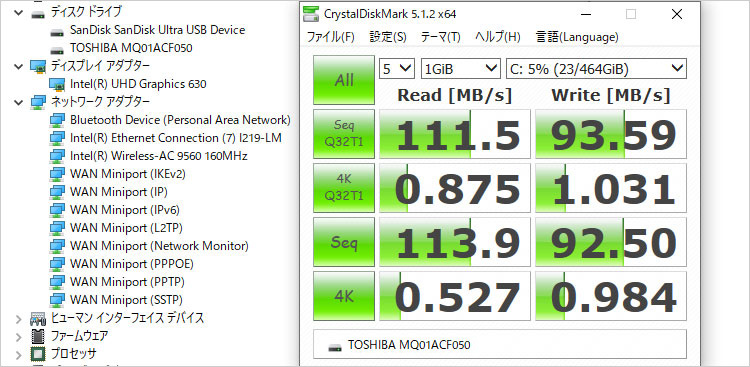 レビュー実機ではシステム用(Cドライブ)に2.5インチHDDを搭載。ベンダーは東芝製でMQ01ACF050。シーケンシャルリードでは111.5MB/sという鈍足。今の時代、システムドライブにHDDはおすすめできない。選択可能なのでM.2 SSDの搭載をお勧めする。SSDだとかなり快適さが変わってくるので、この現状の構成はいただけない。
レビュー実機ではシステム用(Cドライブ)に2.5インチHDDを搭載。ベンダーは東芝製でMQ01ACF050。シーケンシャルリードでは111.5MB/sという鈍足。今の時代、システムドライブにHDDはおすすめできない。選択可能なのでM.2 SSDの搭載をお勧めする。SSDだとかなり快適さが変わってくるので、この現状の構成はいただけない。
【 当サイトの、SSD / HDDのストレージ・パフォーマンス比較 】
ネットワーク(無線LANカードはオプション)
【上記ストレージ欄のキャプチャ:ネットワーク アダプターを参照】 デバイスマネージャから、ネットワークコントローラをチェック。無線LANではインテルWireless-AC 9560を搭載しているが、Qualcomm QCA61x4Aの選択もある。「ワイヤレスなし」の項目もあるので、無線LANはオプション扱いのようだ。
有線LANではインテル I219-LMなので、ギガビット・イーサネット・コントローラー (1GbE) である。サーバー構築している環境でも速度に問題はない。
【ネットワーク基礎知識 :有線LANと無線LAN規格について】
ベンチマークテスト(Core i5-9500のパフォーマンス)
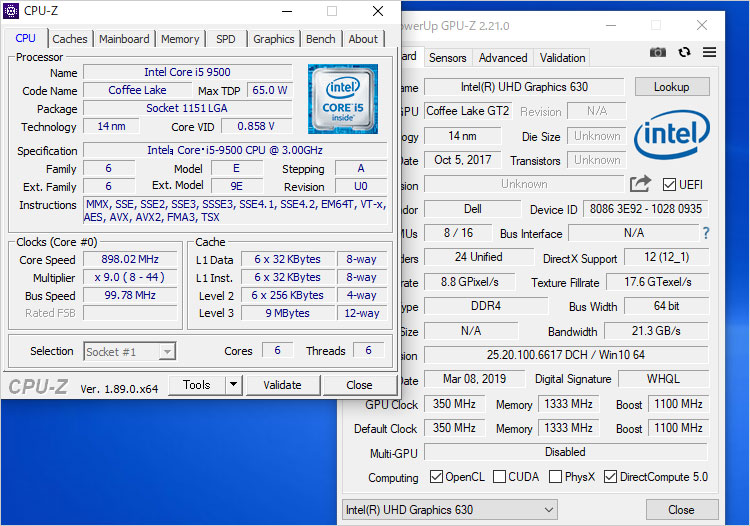 第9世代 Core i5-9500のスペック。デスクトップ向けの通常版CPUであり、ノート向けCPUではないので、一体型としては高いパフォーマンスが期待できる。スペックは、6コア/6T、9MBキャッシュ、3.0GHz / 最大 4.4GHz、TDP 65W、UHD グラフィックス630を統合。今回単体GPUの搭載がないので、CPUに統合されているインテル UHD グラフィックス630が使われる。
第9世代 Core i5-9500のスペック。デスクトップ向けの通常版CPUであり、ノート向けCPUではないので、一体型としては高いパフォーマンスが期待できる。スペックは、6コア/6T、9MBキャッシュ、3.0GHz / 最大 4.4GHz、TDP 65W、UHD グラフィックス630を統合。今回単体GPUの搭載がないので、CPUに統合されているインテル UHD グラフィックス630が使われる。
CINEBENCH R15
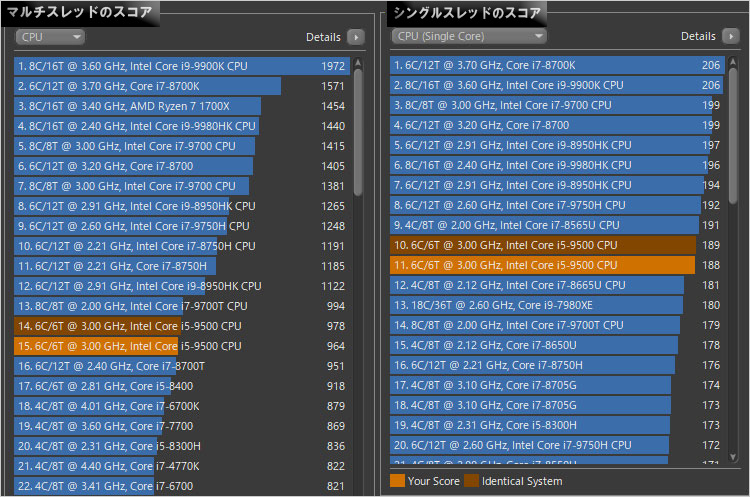 OptiPlex 7470に搭載したCore i5-9500では、マルチスレッドではスコアが964だった。他のPCでの場合もほぼ同じなので適正値とみてよさそう。パフォーマンスは上位ブランドの低消費電力版(Tシリーズ)であるCore i7-9700Tや8700Tに近い。シングルスレッドではスコアが188。1コアのパフォーマンスは上位のCore i7-9700に迫るパフォーマンス。
OptiPlex 7470に搭載したCore i5-9500では、マルチスレッドではスコアが964だった。他のPCでの場合もほぼ同じなので適正値とみてよさそう。パフォーマンスは上位ブランドの低消費電力版(Tシリーズ)であるCore i7-9700Tや8700Tに近い。シングルスレッドではスコアが188。1コアのパフォーマンスは上位のCore i7-9700に迫るパフォーマンス。
※比較するのはパソ兄さんが過去にレビューしたPCにおけるもの。重複するCPUでは最高値だったものを残している。オレンジ色のバーが今回のCPUのスコアである。茶色のバーは同じCPUを搭載した別のPC。
【CINEBENCH R15ベンチマークテストとは / および過去PCと比較 】
ゲームのベンチマークテスト結果
Core i5-9500と統合されているインテル UHD グラフィックス630のパフォーマンス。ストリートファイター4だと1920 × 1080でもコマ落ちなく動作する性能。ファイナルファンタジーXIV: 紅蓮のリベレーター やラストレムナントでは1280×720になるが、プレイできなくない性能。FINAL FANTASY XVはいくら設定を下げても論外。
※ゲームタイトルのリンクをクリックすると、当方過去のレビューPCと比較できる。
2019年10月論評 CoffeeLake- Refresh互換 |
|
スコア またはFPS |
 |
ファイナルファンタジーXIV: 紅蓮のリベレーター (1280×720 標準(ノートPC) DirectX 11 フルスクリーン) |
3643 |
 |
ラストレムナント~2009年 (1280×720 フルスクリーン) |
53.83 |
 |
ストリートファイター4~2009年 (1920 × 1080 デフォルト 垂直同期OFF フルスクリーン) |
67.93 |
 |
FINAL FANTASY XV・ベンチマークテスト (1280×720 軽量品質 フルスクリーン) |
1276 |
基礎知識:ゲームのベンチマークテストについて
※3Dゲームでは美麗な描写処理を担うグラフィック(GPU)の性能が重視されるが、CPUも軽視できない。炎、煙、風、速度などの自然現象をシミュレーションする物理演算(エフェクト)や、プレイヤーが操作しないキャラクター(NPC-non player character)を動かすのは人工知能(AI)であり、それはCPUが担っている。ゆえにCPUの依存度はゲームの処理内容による。なお、CPUに統合されている内蔵グラフィックの場合(単体GPUの搭載なしの場合)は、ビデオメモリを持たないため、メインメモリが代用される。そのため、搭載メモリによってパフォーマンスが左右されやすい。消費電力
 アイドル時(待機時)の消費電力で、輝度最大時は25W、最小時は15W。むろんPCとディスプレイを合わせた消費電力である。ディスプレイ輝度の調整だけで1~10Wの間はコントロールできるみたいだ。 ファイナルファンタジーXIV: 紅蓮のリベレーターのベンチマークテスト中では78W~100Wあたり(輝度最大時)。
アイドル時(待機時)の消費電力で、輝度最大時は25W、最小時は15W。むろんPCとディスプレイを合わせた消費電力である。ディスプレイ輝度の調整だけで1~10Wの間はコントロールできるみたいだ。 ファイナルファンタジーXIV: 紅蓮のリベレーターのベンチマークテスト中では78W~100Wあたり(輝度最大時)。
OptiPlex 7470の装備端子(内蔵グラフィック仕様の場合)
 OptiPlex 7470の背面にある端子のチェック。この実機では左から、HDMI端子(入力)、HDMI端子(出力)、デュアルDisplay Port 端子、ギガビットイーサーLAN端子、USB3.1-Gen1 端子×2基、USB3.1-Gen2 端子×2基、ライン出力、電源コネクタを配置。
OptiPlex 7470の背面にある端子のチェック。この実機では左から、HDMI端子(入力)、HDMI端子(出力)、デュアルDisplay Port 端子、ギガビットイーサーLAN端子、USB3.1-Gen1 端子×2基、USB3.1-Gen2 端子×2基、ライン出力、電源コネクタを配置。
※ギガビットイーサーLANなので、サーバー構築した環境でも高速アクセス。
※Dに++マークの「デュアルモードDisplayPort」なので、単なるコネクタ形状の変換でDVI/HDMIのディスプレイと接続可能。USB3.1-Gen2は「理論値10Gbps」の高速アクセスが可能な最新インターフェース。
※電源マークのあるUSB3.1-Gen1 端子×2基(Smart power on)は「電源投入 / ウェイクアップサポート機能付き」であり、この端子に接続されているキーボードまたはマウスを使って、コンピュータをスタンバイからウェイクさせることができる。
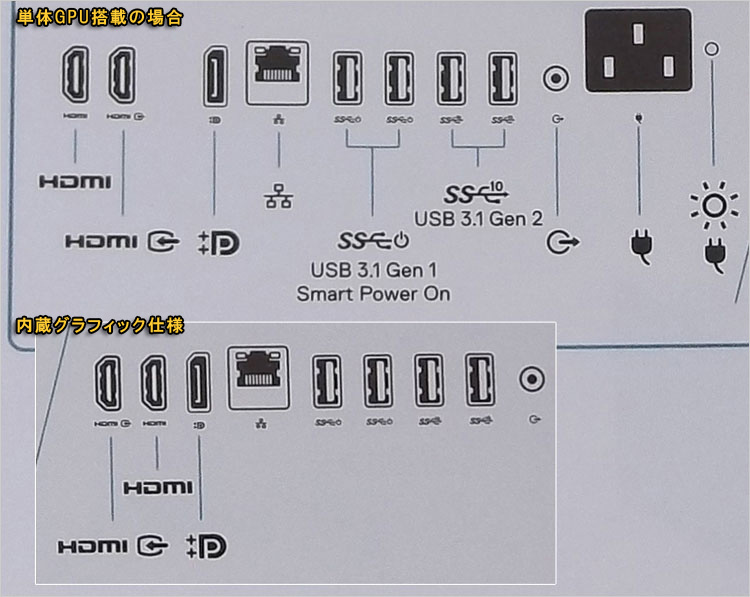 クイックスタートガイドを見ると、端子の装備には2パターンある。オンラインマニュアルからさらに調べてみると、単体GPUの有無で違うそうだ。比べてみると、2基あるHDMI端子の出力と入力の位置が逆になっているだけ。
クイックスタートガイドを見ると、端子の装備には2パターンある。オンラインマニュアルからさらに調べてみると、単体GPUの有無で違うそうだ。比べてみると、2基あるHDMI端子の出力と入力の位置が逆になっているだけ。
ただオンラインマニュアルには、内蔵グラフィック仕様ではHDMI出力ポート(オプション)とか、単体GPU仕様ではHDMI 入力ポート(オプション)とか記載されていて、ようわからん。DELLサイトの製品説明では両方搭載されている。とりあえず、手元の実機にはHDMI端子(入力)、HDMI端子(出力)が付いている。
 左側面では、SDカードスロット、USB Type-C端子(USB3.1-Gen2 対応)、USB3.1-Gen1 端子(PowerShare対応)、ヘッドセット端子を配置。
左側面では、SDカードスロット、USB Type-C端子(USB3.1-Gen2 対応)、USB3.1-Gen1 端子(PowerShare対応)、ヘッドセット端子を配置。
こちらにも、「理論値10Gbps」のUSB3.1-Gen2がある。コネクタはUSB Type-Cで。
 SDカードを挿入したときの様子。
SDカードを挿入したときの様子。
 右側には装備端子はなく、HDDライトを配置しているのみ。光学ドライブは無し。
右側には装備端子はなく、HDDライトを配置しているのみ。光学ドライブは無し。
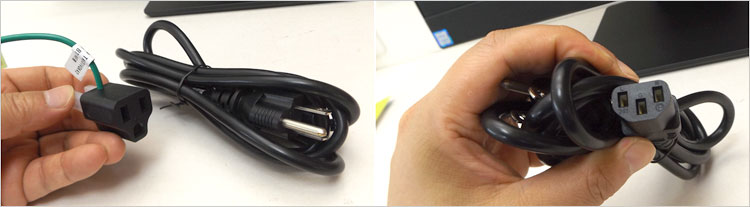 付属する電源ケーブルは、3ピンなので2ピン変換コネクタ付き。なお、OptiPlex 7470は内蔵電源なので、ACアダプタのような外部電源の煩わしさがない。電源ケーブルは太く取り回しはよくない。市販の細いケーブルも使えるが、耐久性には気をつけたい。
付属する電源ケーブルは、3ピンなので2ピン変換コネクタ付き。なお、OptiPlex 7470は内蔵電源なので、ACアダプタのような外部電源の煩わしさがない。電源ケーブルは太く取り回しはよくない。市販の細いケーブルも使えるが、耐久性には気をつけたい。
インターフェースの補足説明
※USB Type-Cは単なるコネクタ形状の規格であるため、どの転送規格に対応するかは各々異なる。※PowerShare対応とは、PC起動なしでUSB充電用に使える機能。
※USB3.1-Gen1はUSB3.0と同じ(転送速度は5Gbps)
※USB3.1-Gen2は、USB3.0およびUSB3.1-Gen1の2倍の速度で、「10Gbps」
※初心者向けに、周辺機器とつなぐ端子の知識を、パソコンの接続端子(シリアルバス規格)で解説。
※ディスプレイと接続する端子の知識を、パソコンのディスプレイ端子で解説。
底面と天井面
 底部には吸気口スリットのみで、端子などは無い。
底部には吸気口スリットのみで、端子などは無い。
 頭頂部では左右に排気口のスリット。
頭頂部では左右に排気口のスリット。
ポップアップ式Webカメラ
 セキュリティ対策として、格納できるポップアップ式Webカメラ搭載。 一度ぐっと押して放すと、Webカメラがゆるゆると立ち上がってくる。これはオプションのようで、「搭載なし」や赤外線カメラの選択もあった。
セキュリティ対策として、格納できるポップアップ式Webカメラ搭載。 一度ぐっと押して放すと、Webカメラがゆるゆると立ち上がってくる。これはオプションのようで、「搭載なし」や赤外線カメラの選択もあった。
オプションのスタンドについて
 このOptiPlex 7470実機では「ベーシック スタンド」と呼ばれるもの。外装はポリカーボネート(工業プラスチック)だが、内部はアルミ合金やスチールを使っている。アームの中央には穴が空いており、ケーブルを通すことができる。
このOptiPlex 7470実機では「ベーシック スタンド」と呼ばれるもの。外装はポリカーボネート(工業プラスチック)だが、内部はアルミ合金やスチールを使っている。アームの中央には穴が空いており、ケーブルを通すことができる。
スタンドはオプションで選択できるが、DELLサイトでの呼称が統一されておらず、ムカつくほどわかりにくい。注文ページのスタンド名が意味不明だったので、DELLサイトに掲載されていた説明やマニュアルからキーワードを拾って当てはめてみた。
| 注文ページのスタンド名 | DELLサイトに掲載されていたキーワードと説明から、 どれに該当するのか推測してみた結果 |
|
【呼称1】OptiPlex All-in-One向けベーシック スタンド 【呼称2】ベーシックなオールインワンスタンド |
| 内蔵 スタンド (ODM) なし | そのままスタンドなしか? 別途、VESA規格のモニタアームを使う人向けかな。 |
| ハイト Adjustable スタンド (ODM) | 【呼称1】Dell OptiPlex All-in-One向け高さ調節可能スタンド 「この調整可能なスタンドを使用すると、モニターの上げ下げ、前後角度調整、回転、左右角度調整ができるので、快適性および生産性を最大化できます。」 ※adjustable とは「調整できる」だから、ハイトの調節。 |
| Articulating スタンド (ODM) | 【呼称1】Dell OptiPlex All-in-One向け連結式スタンド 「モニターを前方や後方に傾けたり60°の角度にまで横たえたりできる連結式スタンド」 ※articulating の「関節」という意味がキーワードとなった。つまり多関節スタンドなので、細かい角度調整ができる機構。 |
| OptiPlex 7470 All-in-One DVD+/-RW enclosed in Height Adjustable スタンド(ODM) |
【呼称1】高さ調節可能スタンドの 【呼称2】高さ調節可能スタンドに統合可能な |
スタンドの選択で、ここまでカオスなのもDELLくらいだな・・。ODMの意味がさっぱりわからん。ODMで検索したところ、Original Design Manufacturingの略語とある。VESA規格ではなく、DELL専用と言いたいのだろうか。
ベーシック スタンドを取り付ける
 スタンドの接続面では、100mm×100mmのネジ受けがあり、VESA規格対応。市販のモニタアームも取り付けできる。ただしDELLのベーシック スタンドは専用機構。
スタンドの接続面では、100mm×100mmのネジ受けがあり、VESA規格対応。市販のモニタアームも取り付けできる。ただしDELLのベーシック スタンドは専用機構。
【解説 : VESA(100mm×100mm)マウントとは】
 上部の穴にスチールをかませてから、カチコン!と・・はめる。スタンドを取り外すときは、リリースラッチを押してロックを解除する。
上部の穴にスチールをかませてから、カチコン!と・・はめる。スタンドを取り外すときは、リリースラッチを押してロックを解除する。
 台座の外装はポリカーボネート(工業プラスチック)だが、内部はアルミ合金。手回しネジでアーム部分と連結させる。
台座の外装はポリカーボネート(工業プラスチック)だが、内部はアルミ合金。手回しネジでアーム部分と連結させる。
 セッティング完了。ワイヤレス環境にすれば、「接続は電源ケーブルだけというシンプルさ」が一体型のメリット。スタンドの穴からケーブルを通せる。
セッティング完了。ワイヤレス環境にすれば、「接続は電源ケーブルだけというシンプルさ」が一体型のメリット。スタンドの穴からケーブルを通せる。
 チルト(上下首振り)の可動域。前方へ5度、後方へ30度となっている。スイベル(左右回転)はなし。
チルト(上下首振り)の可動域。前方へ5度、後方へ30度となっている。スイベル(左右回転)はなし。
標準付属のキーボードとマウス
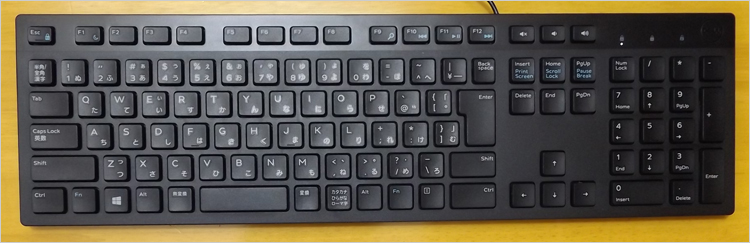 付属していたキーボードはKB216t。(KB216シリーズ詳細レビュー)。構成によってはワイヤレスキーボードのWK636pがセットになっている場合もある。
付属していたキーボードはKB216t。(KB216シリーズ詳細レビュー)。構成によってはワイヤレスキーボードのWK636pがセットになっている場合もある。
 付属マウスはMS116t1。梨地の表面加工で非光沢ベースの落ち着いたデザイン。左右クリックボタンとホイールだけのスタンダードマウス。標準的なサイズと思われる。(MS116tシリーズの詳細レビュー)
付属マウスはMS116t1。梨地の表面加工で非光沢ベースの落ち着いたデザイン。左右クリックボタンとホイールだけのスタンダードマウス。標準的なサイズと思われる。(MS116tシリーズの詳細レビュー)
ワイヤレスキーボードWK636pがセットになっている場合は、マウスがWM116pになる
裏カバーを開ける!OptiPlex 7470の内部構造
 OptiPlex 7470は、内部アクセスが比較的簡単に行える構造で、メンテナンスや換装がしやすい。スタンドの接続面に1箇所フックで固定されているので、それを解除して裏カバーを上方向にスライドすると内部にアクセスできる。
OptiPlex 7470は、内部アクセスが比較的簡単に行える構造で、メンテナンスや換装がしやすい。スタンドの接続面に1箇所フックで固定されているので、それを解除して裏カバーを上方向にスライドすると内部にアクセスできる。
 カバーの裏面。大概、フックが各々の方向に向いていて、引掛けを外すのが大変なのだが、これは同じ方向を向いている。つまり、ロックを外したあとは上方にスライドするだけでオープンできる。
カバーの裏面。大概、フックが各々の方向に向いていて、引掛けを外すのが大変なのだが、これは同じ方向を向いている。つまり、ロックを外したあとは上方にスライドするだけでオープンできる。
 中央の金属カバーを開けるとSO-DIMMスロットが2基ある。今回は8GBメモリ1枚を搭載。NVMe SSDのM.2スロットは、さらにスチールカバーの内側のようだが確認を忘れた。
中央の金属カバーを開けるとSO-DIMMスロットが2基ある。今回は8GBメモリ1枚を搭載。NVMe SSDのM.2スロットは、さらにスチールカバーの内側のようだが確認を忘れた。
 この実機では2.5インチHDDを搭載。水色の専用マウンタをかませたHDDが、ダイレクトにSATAコネクタに差し込まれ固定されている。ケーブルレス、ネジフリーの構造。
この実機では2.5インチHDDを搭載。水色の専用マウンタをかませたHDDが、ダイレクトにSATAコネクタに差し込まれ固定されている。ケーブルレス、ネジフリーの構造。
 デスクトップ向けのCPUを搭載しているが、ヒートパイプを使ったCPUファンの空冷はノートパソコン仕組み。
デスクトップ向けのCPUを搭載しているが、ヒートパイプを使ったCPUファンの空冷はノートパソコン仕組み。
 CPUファンと放熱フィンの様子。むろん、放熱フィンの面積はノートパソコン用よりも大きい。ベンチマークテスト中ではそこそこの風切り音はする。
CPUファンと放熱フィンの様子。むろん、放熱フィンの面積はノートパソコン用よりも大きい。ベンチマークテスト中ではそこそこの風切り音はする。
内蔵電源(155W-PLUS BRONZE認証)の場合
 ACアダプタの外付け電源ではなく内蔵電源。そのため外付けアダプタの煩わしさがない。今回の実機では総出力155W( 80PLUS BRONZE認証 )の電源であるが、200W電源モデル( 80Plus Platinum電源 )も構成次第で選べる。
ACアダプタの外付け電源ではなく内蔵電源。そのため外付けアダプタの煩わしさがない。今回の実機では総出力155W( 80PLUS BRONZE認証 )の電源であるが、200W電源モデル( 80Plus Platinum電源 )も構成次第で選べる。
一般的にメイン出力となるのは+12V系統だが、これは+19.5V系統と特殊であり計2つある。それぞれの最大は7.5A、7Aである。待機用電力もそこから使われているようだ。(最大0.5Aと1.75A)
80PLUS BRONZEの電源を採用
「80PLUS」とは、効率指標の共通規格。変換効率で優秀とされる基準は変換率80%であるが、「80PLUS認証」がついた電源ユニットであれば、それをクリアしている。(第三者機関による認証プログラムなので信用性が高い)。
※変換効率とは、「コンセントもとのAC(交流電流)から、PCで使うDC(直流電流)に変換したとき、どれだけ有効に変換できたか」の指数。例えば、変換効率70%なら、残りの30%は「変換時の電力」と熱としてPCに使われず消えている。80PLUSには以下のグレードがある。
| グレード | 負荷率20%の場合 (クリアすべく変換効率) |
負荷率50%の場合 (クリアすべく変換効率) |
負荷率100%の場合 (クリアすべく変換効率) |
| 80PLUS Standard | 80% | 80% | 80% |
| 80PLUS BRONZE | 82% | 85% | 82% |
| 80PLUS SILVER | 85% | 88% | 85% |
| 80PLUS GOLD | 87% | 90% | 87% |
| 80PLUS PLATINUM | 90% | 92% | 89% |
負荷率20%、50%、100%のときの変換効率がチェックされる。やはり電源ユニットは負荷率50%のとき、変換効率が良い。80PLUS BRONZE以上は負荷率50%時の変換率が高く設定されている。 なお、電源ユニットならびに80PLUSにこだわるユーザーであれば、80PLUS BRONZE以上がトレンドとなっている。
【電源ユニットの変換効率とは~指標の共通規格!80PLUSとは】
最新情報など、詳しくはDELLサイトへ

2019年10月論評 CoffeeLake- Refresh互換 |
狭額デザイン23.8インチ一体型パソコン。タッチ・ディスプレイも可能。IPSパネル採用なので広視野角で見やすい。 80Plus認証の電源を内蔵しており、200Wモデルでは単体GPUのGeForce GTX 1050が搭載できる。ストレージではNVMe SSDや2.5 インチHDDが搭載。HDDのキャッシュで高速化するOptane メモリーにオプション対応。 HDMI端子に出力だけでなく入力もある。(別PCや映像家電からの単独モニタとしても使える) デュアルDisplay Port 端子、USB3.1-Gen2 端子、USB Type-C端子(USB3.1-Gen2)を装備。ポップアップ式Webカメラ搭載可能。スタンドがオプションで選べる。開閉しやすい裏面カバー(メモリ、ストレージの換装がしやすい)。 VESA規格対応しており市販のモニタアームも取り付けできる。 光学ドライブは無し。 |
★Alienwareノートの一部モデルに、24%オフ クーポン。★そのほか、17%~23%オフ クーポンの対象モデル多数あり!★8年連続世界シェア1位!DELLモニタがオンライン・クーポンで最大20%オフ!
クーポンコード掲載はこちら ⇒ 【DELL公式】 お買い得情報ページ

★DELL直販合計8万円(税抜)以上購入で、楽天ポイント3,000ポイントプレゼント!★合計15万円(税抜)以上購入なら、楽天ポイント7,500ポイントプレゼント!
※パソ兄さんサイトの経由特典となっており、リンク先の優待専用ページでの手続きが必要になります。(それ以外の注文では対象外) ※予告なく変更または終了する場合があります。
8万円以上購入なら ⇒ 【 3,000ポイント付与の優待専用ページへ招待 】
15万円以上購入なら ⇒ 【 7,500ポイント付与の優待専用ページへ招待 】
※DELLは、「顧客満足度調査 2019-2021年 デスクトップPC部門3年連続1位」 ※出典-日経コンピュータ 2020年9月3日号より
DELL法人モデル(Vostro、Precision、OptiPlex、Latitudeシリーズ)の購入を希望なら、当サイトの「特別なお客様限定クーポン情報」を御覧ください。掲載コンテンツ・ページはこちら!
コンテンツ ⇒DELLパソコンをもっとお得に購入!クーポン情報




